如何设置WPS文档目录?
1、打开WPS文档,上排目录中,我们找到“引用”菜单,点击“引用”,会出现“目录”。

2、文档编辑好后,并且有正确的编号,我们可以给文章“引用”目录。如下图所示,点击“目录”,出现“一级目录”。
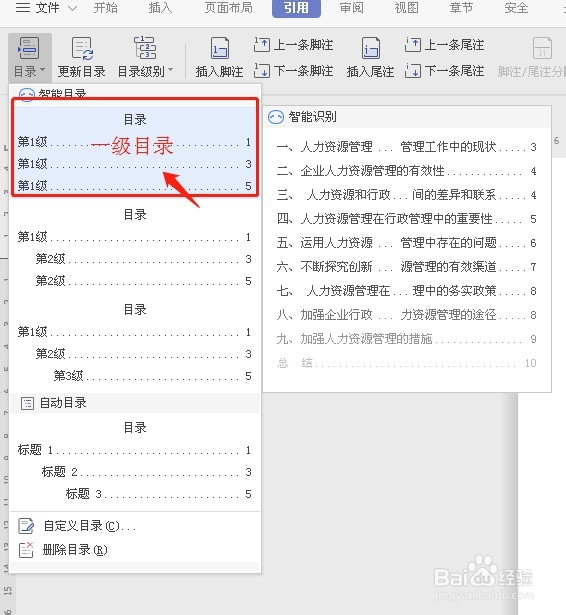
3、以下图为二级目录。
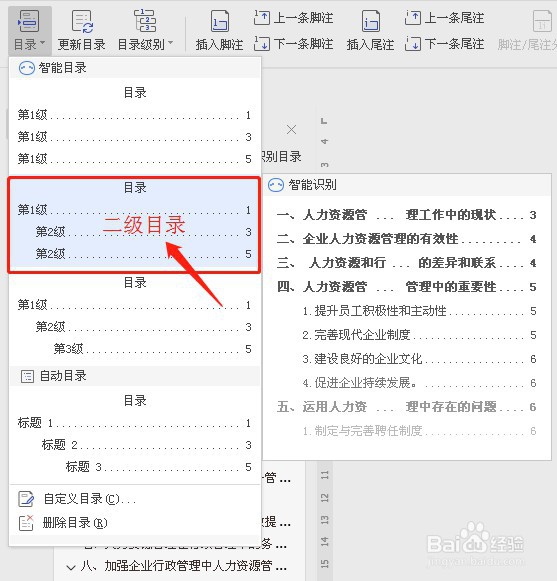
4、根据需要是“一级目录”还是“二级目录”,点击目录,这样目录就插入到文中了、

5、选中整个目录,右击“段落”
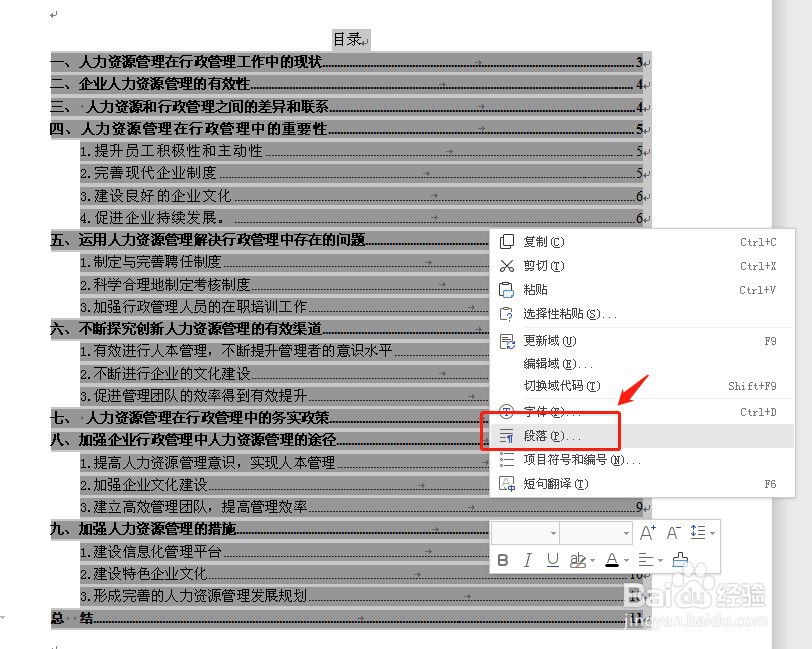
6、设置一下合适的行距后点击“确定”
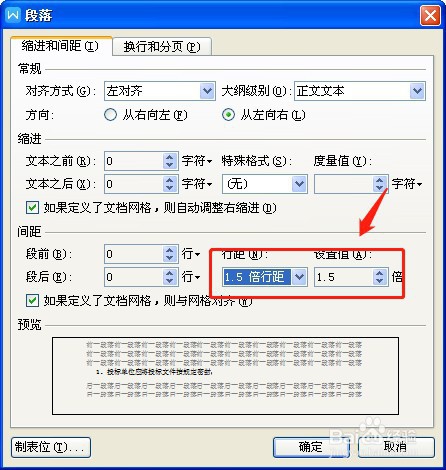
7、这样目录的段落会产生明显的变化,比起之前行之间没有那么拥挤。
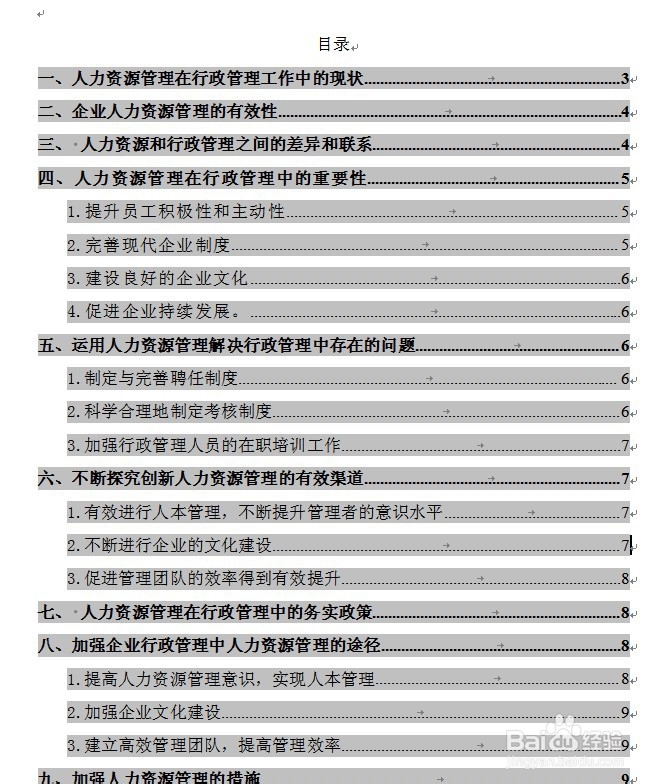
8、现在目录的页码是不对的,我们调整下页码。双击目录后第一页下方,出现插入页码。选择好页码的样式、位置和应用范围。页码第一页是从目录之后的第一页开始。
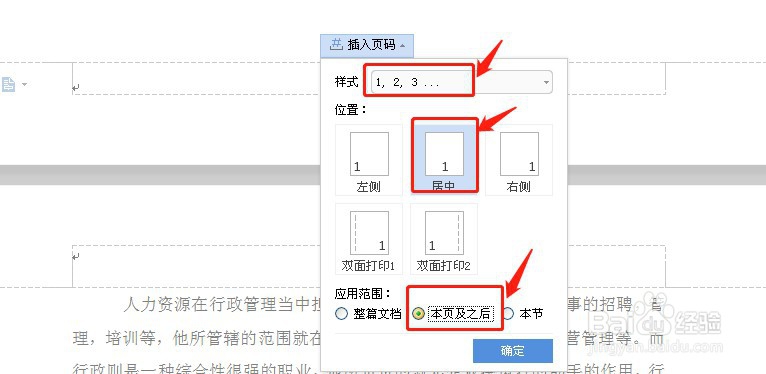
9、设置好正确的页码后,我们回到目录页,右击目录,点击“更新域”。

10、出现“更新目录”的对话框,现在只需要更新页码即可。如果是目录产生变化,我们可以选择“更新整个目录”。
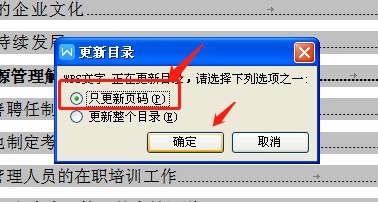
11、最后显示的目录已经正确。是从第一页开始。

1、【1】wps菜单“引用”
【2】引用目录:一级或二级或三级目录
【3】设置正确页码-插入页码
【4】更新目录页码
声明:本网站引用、摘录或转载内容仅供网站访问者交流或参考,不代表本站立场,如存在版权或非法内容,请联系站长删除,联系邮箱:site.kefu@qq.com。
阅读量:55
阅读量:87
阅读量:117
阅读量:194
阅读量:144